CAD中“未协调的新图层”出现的原因及解决办法
1、当您附着外部参照或插入块时,可能会添加新图层。如果添加了新图层,这些新图层就是未协调的新图层,系统将在图层管理器中自动创建“未协调的新图层”过滤器,在执行打印操作后,将会弹出警告对话框、状态栏显示气泡,以引导你检查这些新添加的图层。
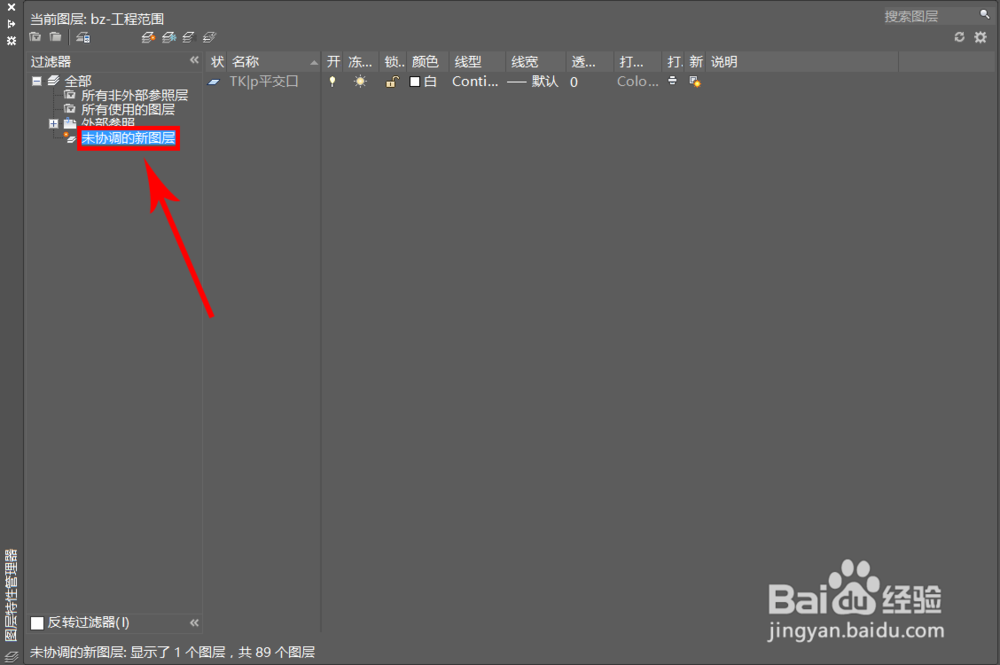
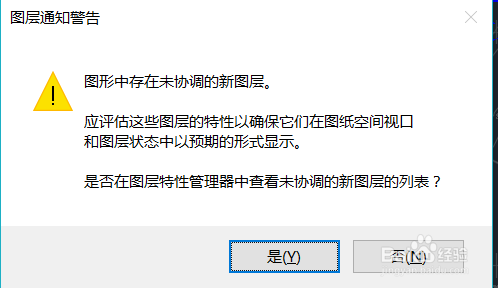
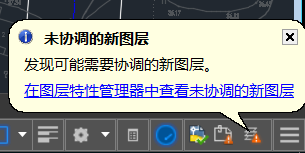
1、单击“常用”选项卡 -“图层”面板 中的“图层特性” 按钮。

2、在弹出的“图层特性管理器”中,单击“设置”按钮,该按钮位于右上角。
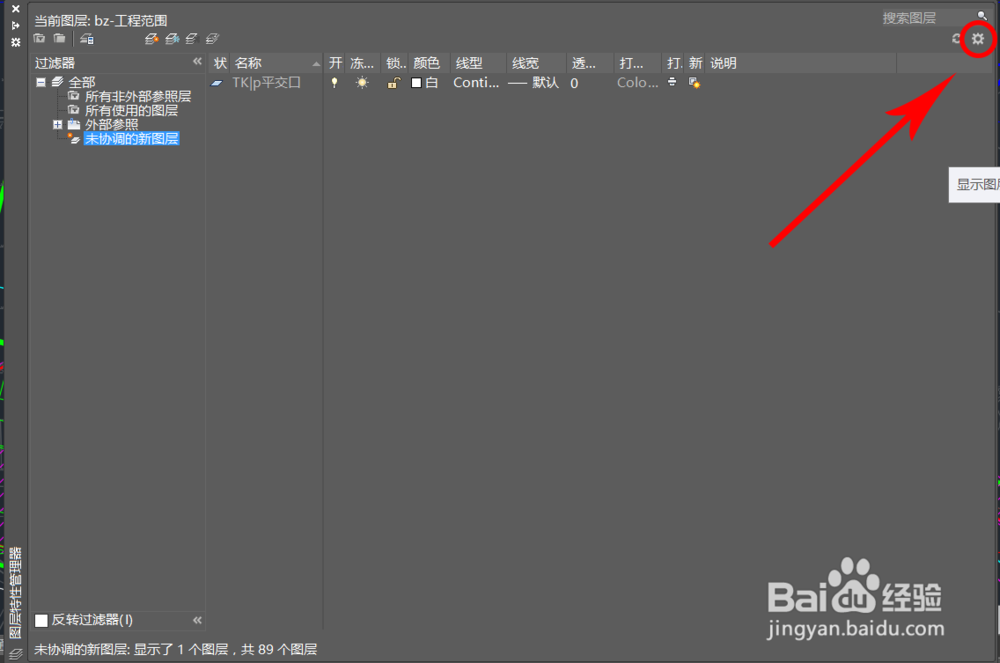
3、在弹出的“图层设置”对话框中,取消选中“存在新图层时显示打印警告”。或者直接取消选中“新图层通知”。这样可以一劳永逸的解决“协调新图层”问题。
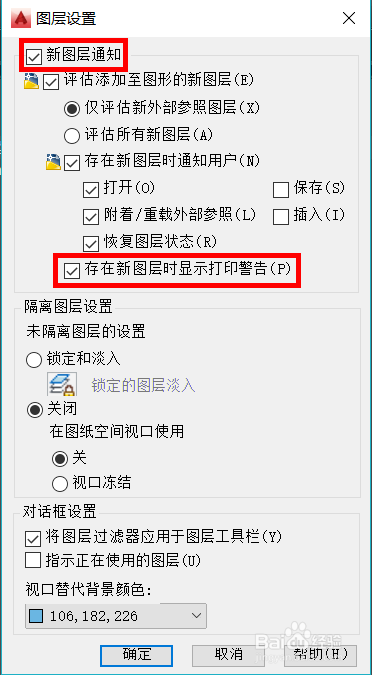
1、第2中方法可以直接参考以下的百度经验。但每添加新图层都需要重复该操作。
声明:本网站引用、摘录或转载内容仅供网站访问者交流或参考,不代表本站立场,如存在版权或非法内容,请联系站长删除,联系邮箱:site.kefu@qq.com。
阅读量:126
阅读量:166
阅读量:109
阅读量:44
阅读量:74